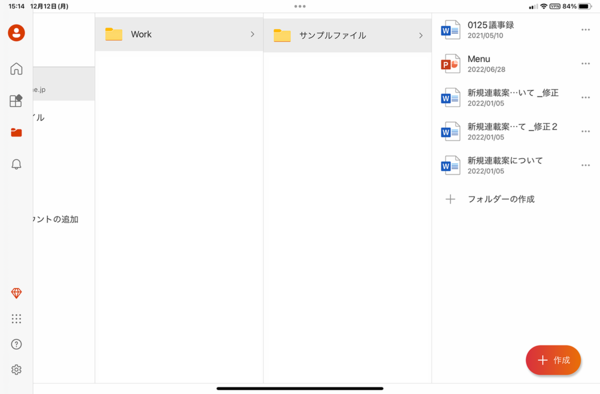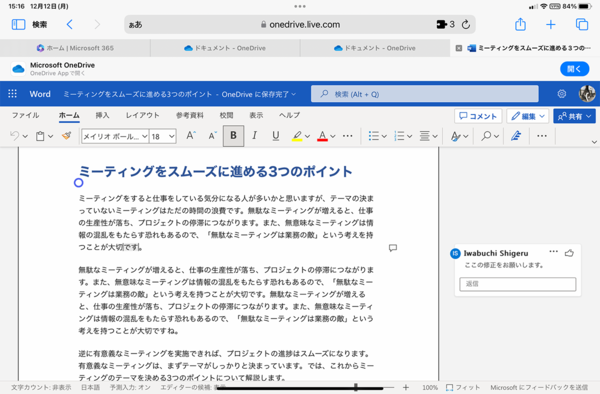iPadでオフィス系アプリの定番「Microsoft Office」を使う①
【活用提案】「MS Office」のウェブ版とアプリ版の違いは? サブスクは必要? 自分に合った方法を見つけよう
2022年12月26日 14時00分更新
ウェブ版とモバイルアプリ版を使い分けよう
このように、iPadで「MS Office」を使うには2つの方法がある。それでは、どちらを使えばいいかということになるが、これは利用シーンによって変わってくる。
●無料で利用したいときは?
「Microsoft 365」のサブスクリプション契約をせずに「MS Office」を使いたいなら、「データの閲覧」にはモバイルアプリ版、「データの編集」は利用シーンに応じてウェブ版とモバイルアプリ版を使い分けるのがベストといえる。
まず、データの閲覧については、ウェブ版は動作がやや重いうえに、「OneDrive」に保存されたデータしか開けない。モバイルアプリ版なら、「OneDrive」以外のデータも開けるし、動作も軽快なのでストレスを感じない。閲覧専用として使うなら、モバイルアプリ版一択だ。
データ編集については、無料で利用できる編集機能は非常に簡易的なものとなる。そのため、ある程度の編集機能を使いたい場合はウェブ版を使うしかない。また、グループでの共同編集をしたい場合もウェブ版となる。また、繰り返しになるが、ウェブ版を使う際は、データを「OneDrive」に保存しておく必要がある点に注意しよう。
なお、iPad miniを利用している人で、簡易的な編集で事足りる場合は、お手軽に作業できるモバイルアプリ版を使うのがベストだ。
●サブスクリプション契約で迷っているときは?
「Microsoft 365」のサブスクリプション契約をするかしないかで迷っているという人は、まずは、前述した無料で使う方法を試してみよう。使える機能や使い勝手などを確認して、それが自分にとって問題なければ、そのまま無料で利用すればいいだろう。しかし、それなりに編集作業をしたいのであれば、機能に制約があると、使っていてストレスがたまってくる可能性もある。その場合は、サブスクリプション契約を検討したほうがいい。
●iPadで「MS Office」をフル活用したいときは?
iPadで「MS Office」をガッツリと使いたい人、グループなどで共同編集をしようという人は、「Microsoft 365」のサブスクリプション契約が必要だ。契約してしまえば、「OneDrive」の容量も1TBまで拡張されるし、気兼ねなく機能をフル活用できるようになる。

この連載の記事
-
第26回
Apple
【活用提案】iPad miniで「YouTube」や「Amazonプライム・ビデオ」などを快適に楽しむコツはこれ! -
第25回
Apple
【活用提案】iPad miniをシステム手帳として使おう! データの検索も連携も簡単だ -
第24回
Apple
【活用提案】スマホより断然便利! 持ち運びしやすいiPad miniなら出先での”調べもの”も自在にこなせる! -
第23回
Apple
【活用提案】iPadの「ブック」アプリは「Apple Books」も読めるし、PDFファイルの管理もバッチリ! -
第22回
Apple
【活用提案】Kindle本をiPadで手軽にオーディオブック化! ”ながら読書”や”学び直し”にも好適! -
第21回
Apple
【活用提案】iPadでKindle本を読むときはこの技を使うべし! ちょっとの工夫で使い勝手がアップ! -
第20回
Apple
【活用提案】iPadで「OneDrive」を使えば、Windowsパソコンとのデータ連携が断然やりやすくなる! -
第19回
Apple
【活用提案】リモートデスクトップアプリを使ってiPadからWindowsパソコンをリモート操作する -
第18回
Apple
【活用提案】iPadをWindowsパソコンのサブディスプレーや液タブにできる便利アプリはこれ! -
第17回
Apple
【活用提案】iPadで「タグ」を使ってファイルをスッキリ整理! 「圧縮」「共有」の役立ちワザも紹介 -
第16回
Apple
【活用提案】ファイルの移動やコピーもタッチ操作で簡単! iPad「ファイル」アプリの基本操作を覚えよう! - この連載の一覧へ